次の各セクションでは、Apigee Edge アカウントにログインする方法や Apigee Edge アカウントを管理する方法について説明します。
Apigee Edge アカウントへのログイン
次の各セクションでは、ユーザーが Basic 認証または SAML 認証を使用して Apigee Edge にログインする方法について説明します。
Basic 認証を使用して Apigee Edge アカウントにログインする
Basic 認証を使用して Apigee Edge アカウントにログインするには:
Edge UI に移動します。
- Edge UI: https://apigee.com/edge.
- Classic Edge UI(Edge for Private Cloud のみ):
http://ms-ip:9000。ここで、ms-ip は、Management Server ノードの IP アドレスまたは DNS 名です。
Apigee Edge のログイン認証情報を入力し、[Sign In] をクリックします。
SAML 認証を使用して Apigee Edge アカウントにログインする
組織について SAML を有効にすると、Edge UI へのアクセスに使用する URL が ID ゾーンによって定義されます。次に例を示します。
https://zoneName.enterprise.apigee.com
詳細については、ID ゾーンを使用して組織にアクセスするをご覧ください。
Apigee Edge アカウントからのログアウト
Apigee Edge アカウントからログアウトするには:
- 左側のナビゲーション メニューの上部にあるユーザー名をクリックして、ユーザー プロフィール メニューを表示します。
- ユーザー プロフィール メニューから [Sign Out] を選択します。
パスワードのリセット
Basic 認証を使用する場合、パスワードをリセットする手順は次のとおりです。
- アカウントからログアウトします。
- [Sign In] ページで [Reset password] をクリックします。[Reset your Password] ページが表示されます。
- メールアドレスを入力します。
- [Send Reset Password Link] をクリックします。入力したメールアドレスにメールが送信されます。
- メールの [Reset Password] リンクをクリックし、プロンプトに従ってパスワードをリセットします。
- 新しいパスワードを使用してログインします。
2 要素認証プロセスの有効化
2 要素認証プロセスは、Apigee アカウントの保護を強化する使いやすいベスト プラクティスです。
たとえば、2 要素認証プロセスが有効な場合に Edge UI にログインするには、ユーザー名とパスワードに加えて 6 桁の数字を入力する必要があります。この数字はランダムに生成され、30 秒ごとに変更され、ログインするために 1 回のみ使用できます。
2 要素認証プロセスを有効にするには、Apigee アカウントの 2 要素認証プロセスの有効化をご覧ください。
Apigee Edge 管理 API へのアクセス
Basic 認証を使用する場合、管理 API への各リクエストで認証情報(Apigee アカウントのメールアドレスとパスワード)または OAuth2 トークンを渡します。詳細については、次の各セクションをご覧ください。
SAML を有効にすると、ユーザーは、SAML を使用して管理 API にアクセスするに記載されているように、SAML を使用して Edge 管理 API にアクセスします。
Edge UI と Classic Edge UI の切り替え(Edge for Private Cloud)
Edge for Private Cloud をご利用の場合は、Apigee Edge アカウントにログインすると、デフォルトで Edge UI が表示されます。API プロキシの管理ライフサイクルの中で、いつでも Edge UI と Classic Edge UI の間で切り替えることができます。
Edge UI から Classic Edge UI に切り替えるには、左側のナビゲーション メニューで [Switch to Classic] をクリックします。
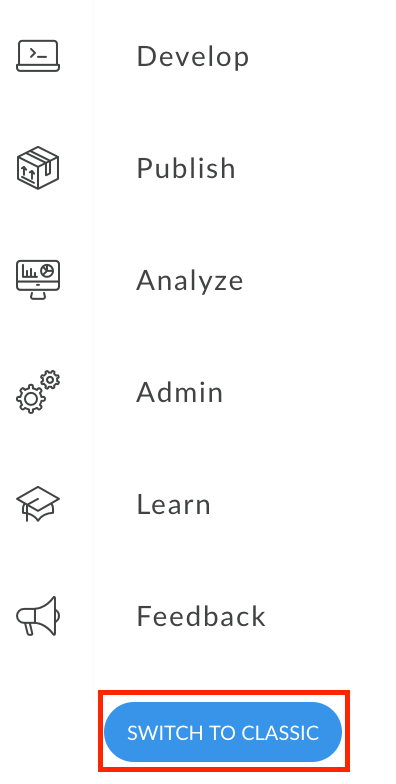
Classic Edge UI から Edge UI に切り替えるには、上部のナビゲーション バーで [Try New Edge] をクリックします。
